Criar uma rede virtual (clássica) usando a CLI do Azure
Importante
A Rede Virtual clássica agora foi preterida para novos clientes e será desativada em 31 de agosto de 2024 para todos os clientes. Novas implantações devem usar o novo modelo de implantação baseado em Resource Manager do Azure baseado em Resource Manager Rede Virtual
Uma rede virtual do Azure (VNet) é uma representação da sua própria rede na nuvem. Você pode controlar as configurações de rede do Azure e definir blocos de endereço DHCP, configurações de DNS, políticas de segurança e roteamento. Você também pode segmentar sua VNet em sub-redes e implantar máquinas virtuais (VMs) IaaS e instâncias de função de PaaS do Azure, da mesma maneira que pode implantar máquinas físicas virtuais no datacenter local. Em essência, você pode expandir sua rede no Azure, trazendo seus próprios blocos de endereço IP. Leia a visão geral da rede virtual se você não estiver familiarizado com Redes Virtuais.
Importante
Antes de trabalhar com os recursos do Azure, é importante entender que, no momento, o Azure apresenta dois modelos de implantação: Azure Resource Manager e clássico. Verifique se você entendeu os modelos e as ferramentas de implantação antes de trabalhar com qualquer recurso do Azure. Você pode exibir a documentação para ferramentas diferentes clicando nas guias na parte superior deste artigo.
Este documento aborda a criação de uma Rede Virtual usando o modelo de implantação clássica. Também é possível criar uma rede virtual no modelo de implantação do Gerenciador de Recursos usando a CLI do Azure.
Cenário
Para ilustrar como criar uma Vnet e sub-redes, este documento usa o cenário a seguir:
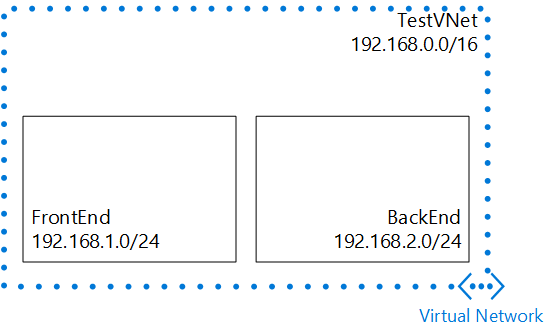
Nesse cenário, você cria uma rede virtual denominada TestVNet, com um bloco CIDR reservado de 192.168.0.0./16. A VNet contém as seguintes sub-redes:
- FrontEnd, usando 192.168.1.0/24 como seu bloco CIDR.
- BackEnd, usando 192.168.2.0/24 como seu bloco CIDR.
Como criar uma rede virtual clássica usando a CLI do Azure
Você pode usar a CLI do Azure para gerenciar os recursos do Azure no prompt de comando de qualquer computador com Windows, Linux ou OSX.
Se você nunca usou a CLI do Azure, consulte Instalar e configurar a CLI do Azure e siga as instruções até o ponto em que você seleciona sua conta e assinatura do Azure.
Para criar uma Rede Virtual e uma sub-rede, execute o comando azure network vnet create:
azure network vnet create --vnet TestVNet -e 192.168.0.0 -i 16 -n FrontEnd -p 192.168.1.0 -r 24 -l "Central US"Saída esperada:
info: Executing command network vnet create + Looking up network configuration + Looking up locations + Setting network configuration info: network vnet create command OK- --vnet. Nome da rede virtual a ser criada. Para o cenário, TestVNet
- -e (ou --address-space). Espaço de endereço da rede virtual. Para o cenário, 192.168.0.0
- -i (ou -cidr). Máscara de rede no formato CIDR. Para o cenário, 16.
- -n (ou --subnet-name). Nome da primeira sub-rede. Para o cenário, FrontEnd.
- -p (ou --subnet-start-ip). Endereço IP inicial da sub-rede ou espaço de endereço da sub-rede. Para o cenário, 192.168.1.0.
- -r (ou --subnet-cidr). Máscara de rede no formato CIDR para a sub-rede. Para o cenário, 24.
- -l (ou --location). Região do Azure em que a VNet é criada. Para o cenário, Central US.
Para criar uma sub-rede, execute o comando azure network vnet subnet create:
azure network vnet subnet create -t TestVNet -n BackEnd -a 192.168.2.0/24Resultado esperado para o comando anterior:
info: Executing command network vnet subnet create + Looking up network configuration + Creating subnet "BackEnd" + Setting network configuration + Looking up the subnet "BackEnd" + Looking up network configuration data: Name : BackEnd data: Address prefix : 192.168.2.0/24 info: network vnet subnet create command OK- -t (ou --vnet-name. Nome da rede virtual onde a sub-rede será criada. Para o cenário, TestVNet.
- -n (or --name). Nome da nova sub-rede. Para o cenário, BackEnd.
- -a (ou --address-prefix). Bloco CIDR da sub-rede. Para o cenário, 192.168.2.0/24.
Para visualizar as propriedades da nova Rede Virtual, execute o comando azure network vnet show:
azure network vnet showResultado esperado para o comando anterior:
info: Executing command network vnet show Virtual network name: TestVNet + Looking up the virtual network sites data: Name : TestVNet data: Location : Central US data: State : Created data: Address space : 192.168.0.0/16 data: Subnets: data: Name : FrontEnd data: Address prefix : 192.168.1.0/24 data: data: Name : BackEnd data: Address prefix : 192.168.2.0/24 data: info: network vnet show command OK